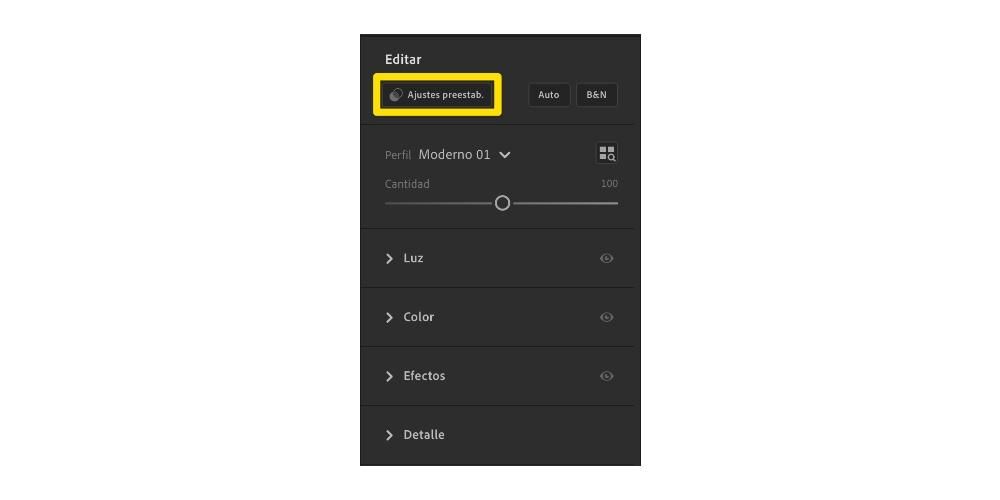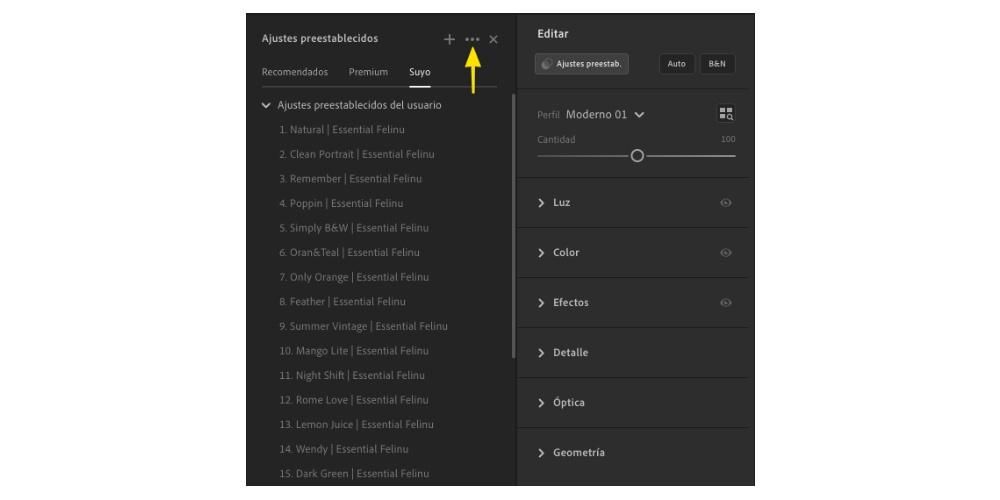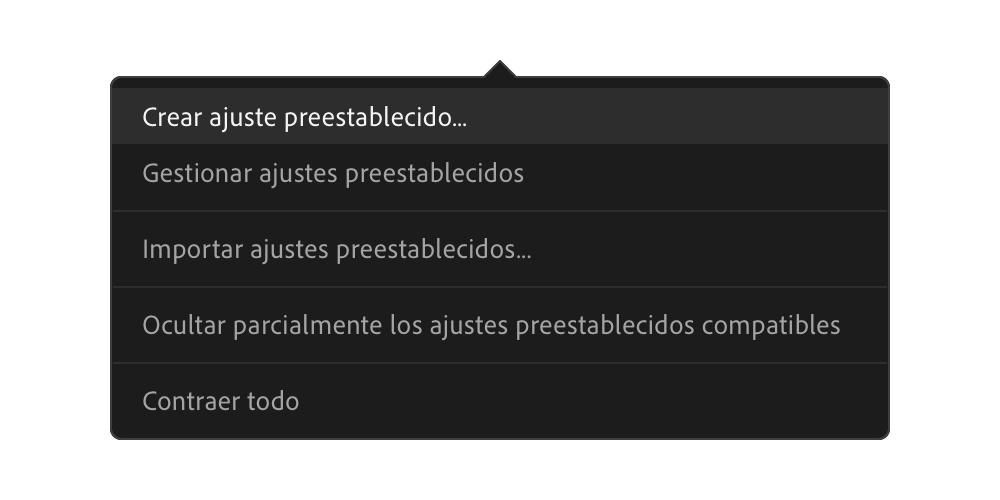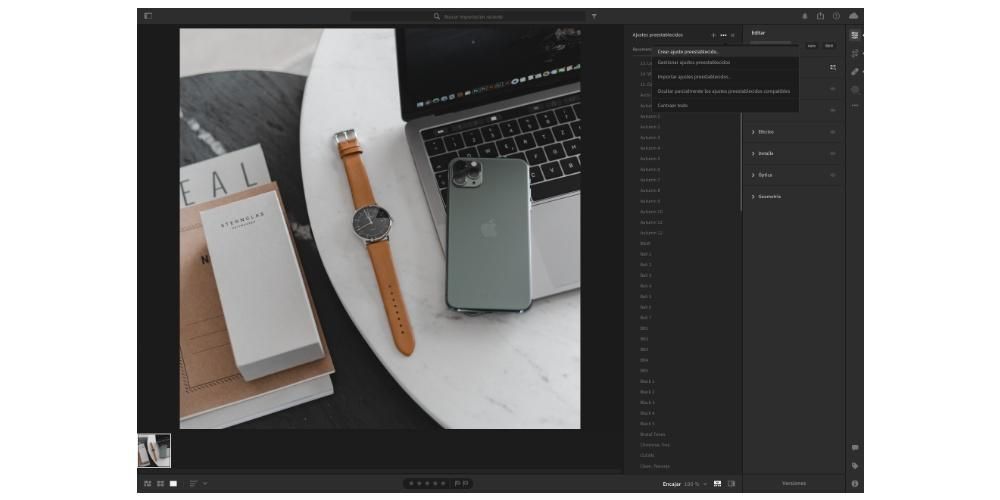En av de mest använda applikationerna i världen för att redigera bilder är Lightroom, och utan tvekan är en av anledningarna hur enkelt det är att kunna använda de olika förinställningarna som du kan lägga till eller skapa själv. Jo, det är precis vad vi vill berätta för dig i det här inlägget, hur du kan lägga till eller skapa förinställningar i Lightroom, oavsett om du har en Mac, en iPad eller en iPhone.
Vad är en förinställning?
Innan du går in på allt vi har att berätta för dig i det här inlägget kanske du inte vet vad en förinställning är, och det första vi vill göra är att svara på den här frågan. En förinställning, till vilken du kan också kalla det filter , det är inte mer än ett antal redigeringsinställningar som appliceras på ett fotografi.
I Lightroom finns det redan förinställningar som är installerade som standard och som du fritt kan använda med alla dina foton. Men att vara en app inriktad på en något mer professionell publik ger den dig fördelen av att kunna skapa dina egna förinställningar De lägg till andras användare, eftersom många professionella videoredigerare delar eller säljer dessa självskapade förinställningar.
Så du kan skapa dem
Från början, när du öppnar Lightroom-applikationen, kommer det att verka för dig att den har en mycket professionellt utseende och att det kan vara svårt att använda den med lätthet. Verkligheten är väldigt annorlunda och på några minuter kan du ta kontroll över den. Bland alla åtgärder som denna professionella fotoredigeringsapp låter dig utföra, är utan tvekan en av stjärnfunktionerna möjligheten att både lägga till förinställningar och skapa dem, vilket är vad vi kommer att fokusera på just nu.
Som vi har nämnt tidigare är en förinställning inget annat än en uppsättning justeringar som tillämpas på ett fotografi. Fördelen med att kunna skapa dem är att varje användare har kreativ frihet för att kunna lägga till så många förinställningar du vill och med de inställningar du vill ha i var och en av dem. Därför första steget och viktigare för att skapa en förinställning är att tillämpa en serie justeringar på ett fotografi, det vill säga Redigera en Bild som du har importerat till Lightroom. Här är en lista över de olika parametrarna för ett fotografi som du kan redigera i Lightroom.

- Utläggning
- Kontrast
- illumination
- Nyanser
- Vita
- Svarta
- prickkurva
- Temperatur
- Nyans
- Intensitet
- Mättnad
- färgblandare
- färggradering
- Textur
- Klarhet
- klart dis
- Listpunkt
- Granulerad
- Fokus
- brusreducering
- färgbrusreducering
- ta bort kromatisk aberration
- Aktivera linskorrigeringar
- Eliminera fransar
- Upprätt
- Förvrängning
- Vertikal
- Horisontell
- Rotera
- Utseende
- Skala
- X offset
- Y-offset
- Klicka på Förinställningar .
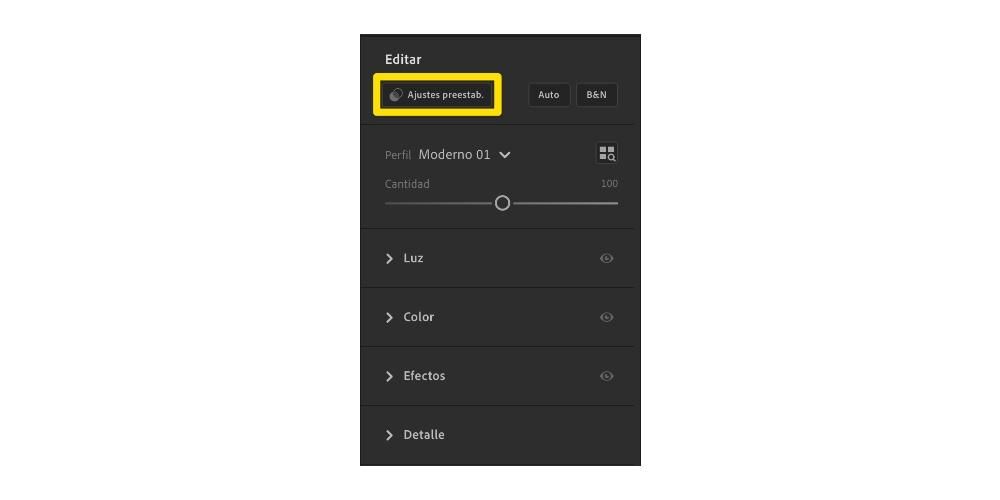
- Klicka på tre poäng som visas i den visade menyn.
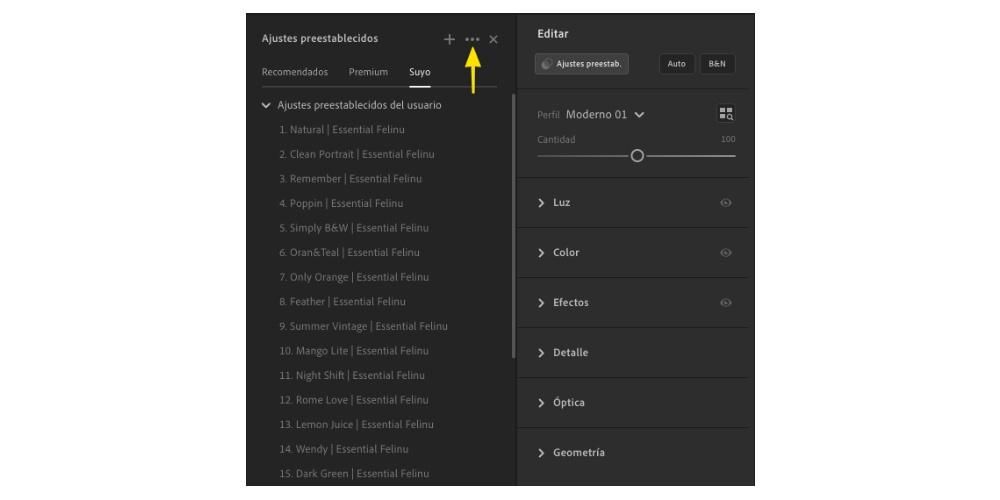
- Välja Skapa förinställning
-
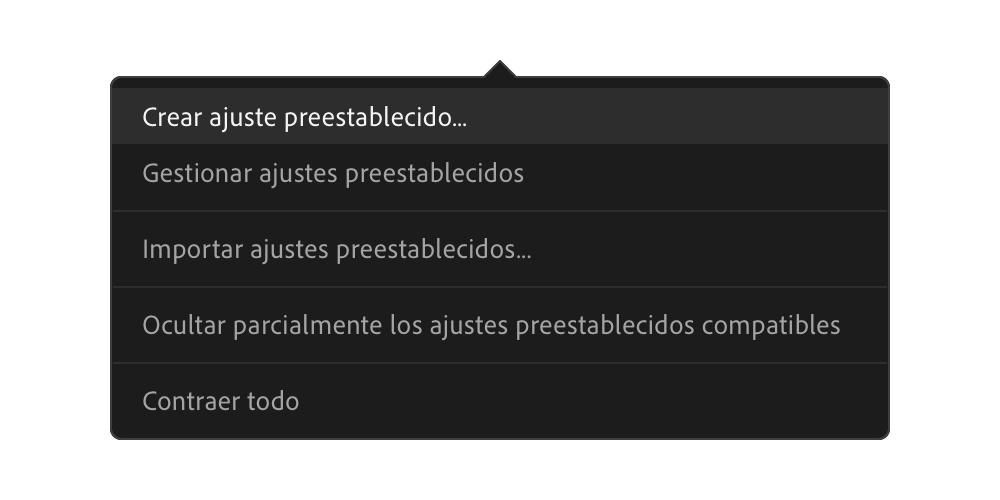
- Skriv ett namn för din förinställning.
- Klicka på Spara.
- Klicka på tre poäng ligger uppe till höger.
- Välja Skapa förinställning .
- Ange det namn du vill ge förinställningen.
- Tryck på bocken längst upp till höger på skärmen.
- Klicka på i Lightroom Lägg till foton .
- Klicka på granska för att importera .
- Klicka på Lägg till 1 foto .
- Visa menyn för Redigera .
- Klicka på Förinställningar .
- Klicka på tre poäng som visas i den visade menyn.
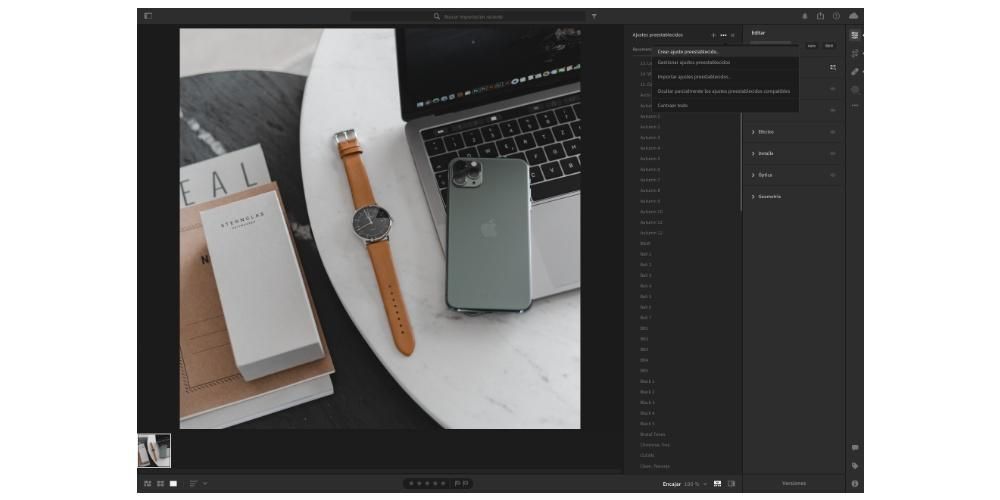
- Välja Skapa förinställning .
- Skriv ett namn för din förinställning.
- Klicka på Spara.
- Klicka på ikonen att dela och välj Lightroom .
- Klicka på Starta Lightroom nu .
- Klicka på tre poäng ligger uppe till höger.
- Välja Skapa förinställning .
- Ange det namn du vill ge förinställningen.
- Tryck på bocken längst upp till höger på skärmen.
på Mac
När du är klar med att redigera och modifiera alla parametrar som du ville ha i ditt fotografi, återstår bara att utföra motsvarande steg för att kunna spara dessa justeringar inom en förinställning, på ett sådant sätt att när du vill redigera ett fotografi med samma justeringar, eftersom du bara behöver använda den och du behöver inte redigera bilden igen. Stegen på Mac är följande.
På iPhone och iPad
På samma sätt som du på Mac kan skapa förinställningar av vilken utgåva som helst som du har gjort på ett fotografi, kan denna process också utföras från iPhone eller iPad, och dessutom är stegen exakt desamma på båda enheterna. Som du kan se nedan är det extremt enkelt och när du har redigerat fotot, för att generera en förinställning med dessa inställningar behöver du bara följa följande steg.

Steg för att lägga till en förinställning i Lightroom
En av de stora punkterna till förmån för denna applikation är att den låter dig göra det redigera som ett proffs , men utan att egentligen behöva vara det, eftersom för det så du behöver bara förinställningarna används av professionella fotoredigerare. Lyckligtvis är det många som delar eller till och med säljer till allmänheten de förinställningar som de själva använder för sitt arbete, så när de väl köpts är det bara att lägga till dem i Lightroom.
Stegen för att göra det både på Mac och på iPhone eller iPad är väldigt enkla, men du måste ha något i åtanke, och det är att för att få dessa redigeringsinställningar, du måste ha ett foto i RAW-format har de förinställningarna. Vanligtvis är det proffsen gör att tillhandahålla olika RAW-bilder som innehåller de olika förinställningar som användaren har betalat för eller helt enkelt laddat ner.
Gör det på Mac
När du har skaffat filerna i RAW-format som innehåller redigeringsinställningarna som du vill skaffa för att spara i en förinställning, skiljer sig inte stegen för att kunna slutföra denna uppgift alltför mycket från stegen som vi har förklarat tidigare för att lägga till en fotoförinställning som du redan har redigerat själv. Här förklarar vi hur man gör.
Gör det på iPhone och iPad
Vi går nu vidare till iPhone eller iPad, och egentligen är processen exakt densamma, eller åtminstone väldigt lik den vi just berättade om för Mac. Du behöver bara ha filen eller fotografiet tillgängligt i RAW-format, antingen från ditt galleri Foton eller från appen Filer. När du har fotografiet väl placerat och tillgängligt är stegen du måste utföra följande.